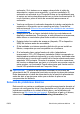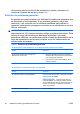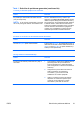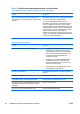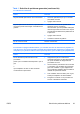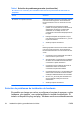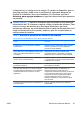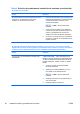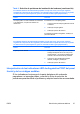Quick Setup and Getting Started Guide
el dispositivo y lo configura en el equipo. Si instala un dispositivo que no
sea plug and play, debe volver a configurar el ordenador después de
finalizar la instalación del nuevo hardware. En Windows, ejecute el
Asistente para agregar hardware y siga las instrucciones que aparecen
en pantalla.
¡ADVERTENCIA!
Cuando el ordenador está conectado a una fuente de
alimentación de CA, siempre se aplica voltaje a la placa del sistema. Para
reducir el riesgo de lesiones por descargas eléctricas o por tocar
superficies calientes, no olvide desconectar el cable de alimentación de la
toma de alimentación de la pared y espere a que los componentes se
enfríen antes de tocarlos.
Tabla 2 Solución de problemas de instalación de hardware
No se reconoce un dispositivo nuevo como parte del sistema.
Causa
Solución
El dispositivo no se ha conectado o instalado
correctamente.
Asegúrese de que el dispositivo está conectado
correcta y firmemente y que las patillas del
conector no están dobladas.
Algún cable de un nuevo dispositivo externo está
suelto o los cables de alimentación no están
conectados.
Asegúrese de que todos los cables estén
conectados correcta y firmemente y de que las
patillas del cable o conector no estén dobladas.
El interruptor de alimentación de un dispositivo
externo nuevo no está encendido.
Apague el equipo, encienda el dispositivo externo
y, a continuación, encienda el equipo para integrar
el dispositivo en el mismo.
No aceptó los cambios de configuración que le
recomendó el sistema.
Vuelva a arrancar el equipo y siga las instrucciones
para aceptar los cambios.
Una placa plug and play no se puede configurar
automáticamente al agregarla si la configuración
predeterminada entra en conflicto con otros
dispositivos.
Utilice el Administrador de dispositivos de
Windows para anular la selección de la
configuración automática de la placa y seleccionar
una configuración básica que no provoque un
conflicto de recursos. También puede utilizar
Computer Setup para volver a configurar o
desactivar dispositivos y solucionar el conflicto
entre recursos.
Los puertos USB del ordenador se deshabilitan en
Computer Setup.
Entre en Computer Setup (F10) y habilite los
puertos USB.
ESES
Solución de problemas básicos
25